win10系统outlook邮箱设置自动回复的方法
outlook2013是常用的邮箱,当我们人离开电脑的时候如何让outlook自动回复对方邮件?简单几个步骤设置即可实现,下面小编整理了win10系统outlook邮箱设置自动回复的方法,现分享给大家。 outlook2013是一款邮件管理工具,它可以轻松帮你管理自己的邮件,还能快速与联系人沟通协调处理各种事宜,是一款比较实用的办公软件,使用这邮箱我们还可设置自动回复,下面小编教你win10系统outlook邮箱设置自动回复的方法吧
outlook2013是常用的邮箱,当我们人离开电脑的时候如何让outlook自动回复对方邮件?简单几个步骤设置即可实现,下面小编整理了win10系统outlook邮箱设置自动回复的方法,现分享给大家。
outlook2013是一款邮件管理工具,它可以轻松帮你管理自己的邮件,还能快速与联系人沟通协调处理各种事宜,是一款比较实用的办公软件,使用这邮箱我们还可设置自动回复,下面小编教你win10系统outlook邮箱设置自动回复的方法吧。
win10系统outlook邮箱设置自动回复的方法
1、新建模板和普通邮件是一样的,点击【新建电子邮件】输入相应的回复语,然后点击【文件】。

2、进入【文件】选项后,点击【另存为】。
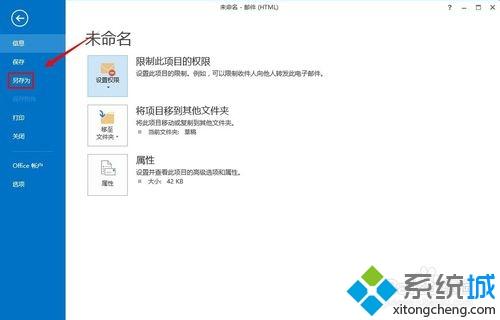
3、在另存为对话框中,选择好保存位置,输入文件名称,保存类型一定要设置成【Outlook模板】最后保存。
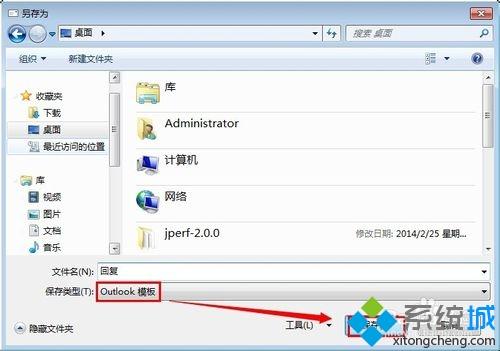
解决方法2:
1、在OUTLOOK2013开始选项中点击【规则】---【管理规则和通知】。
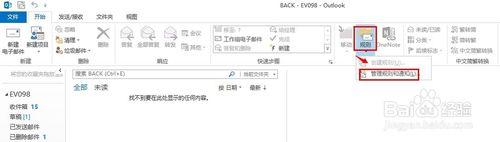
2、进入【规则和通知】的对话框后,点击【新建规则】----【对我接收的邮件应用规则】---【下一步】如下图所示:

3、在选择条件下面找到【只发送给我】并勾上复选框。【下一步】。
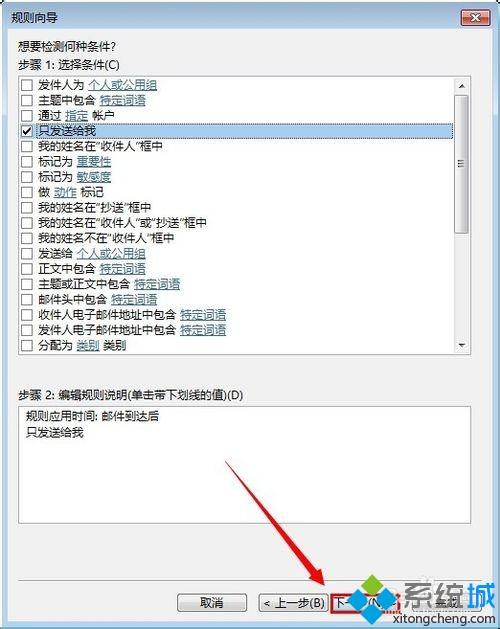
4、如何处理该邮件下面选择【用特定模板答复】并勾上复选框,再在下面的编辑规则的下面点击【用特定模板答复】。如下图所示:
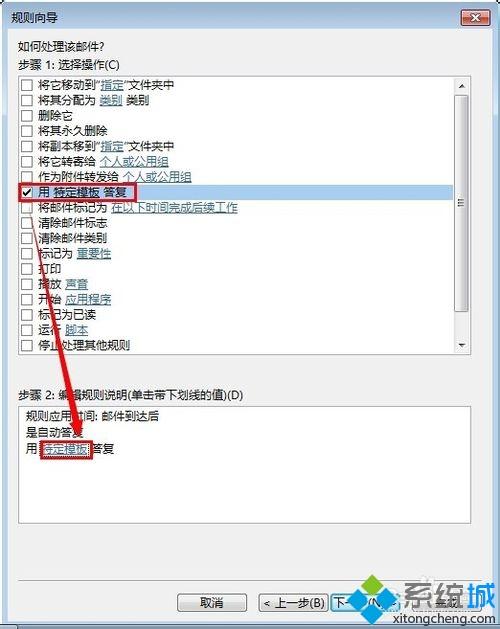
5、在选模板文件的时候要注意,查找范围要在文件系统中的用户模板浏览查找。找到以后点击【打开】如下图所示:
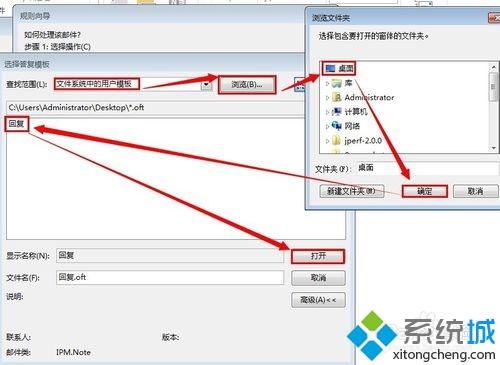
6、选择好模板以后,点击【完成】。

7、由于我之前收到过很多邮件,这次是第一次创建自动回复规则,所以会一一的回复给发给我邮件的人。

outlook是常用的办公邮件系统之一,如果无法及时回复别人邮件时,可以设置outlook2013自动回复,这样也比较礼貌,希望此教程可以帮助到大家。
标签: win10 系统 outlook 邮箱 设置 自动 回复 方法
声明:本文内容来源自网络,文字、图片等素材版权属于原作者,平台转载素材出于传递更多信息,文章内容仅供参考与学习,切勿作为商业目的使用。如果侵害了您的合法权益,请您及时与我们联系,我们会在第一时间进行处理!我们尊重版权,也致力于保护版权,站搜网感谢您的分享!






